
Мазмуну:
- Автор John Day [email protected].
- Public 2024-01-30 10:39.
- Акыркы өзгөртүү 2025-01-23 14:51.
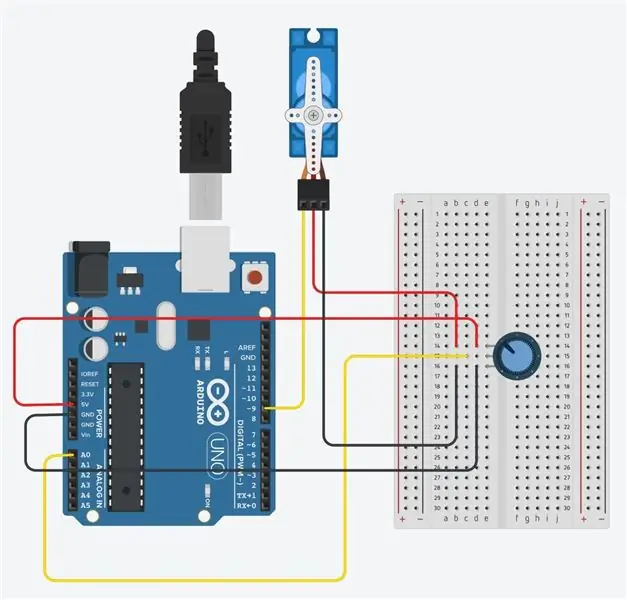

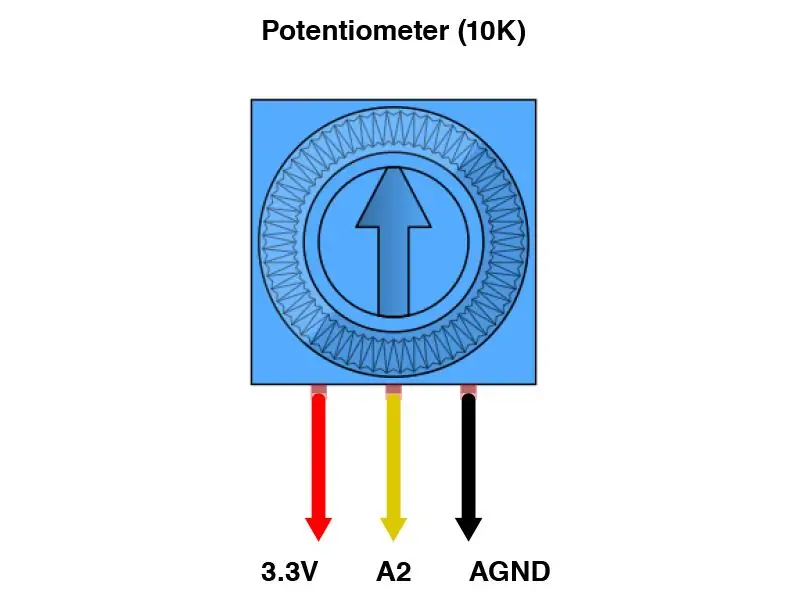
Алгач бул схеманы бириктирүү үчүн тиешелүү материалдарды чогултуу керек.
Жабдуулар
1 Arduino
1 потенциометр
1 Servo
1 Breadboard
2 Black Jumper Wires (Ground/Negative)
2 Red Jumper Wires (Voltage/Positive)
2 Yellow/Color Jumper Wires (Input/Output)
1 -кадам: Компоненттерди түшүнүү

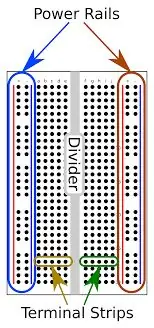


Ар бир компонентти түшүнүү үчүн физикалык схеманы бириктирүүдөн мурун маанилүү:
Нан тактасында терс (кара/көк) жана оң (кызыл) кириш үчүн уячалары бар эки тарабында электр рельсинин эки топтому бар. Алар вертикалдуу катарда туташат. Терминал тилкелери туташууну горизонталдуу түрдө бөлүшөт, бирок параллель терминал тилкелери бөлүштүргүчкө көпүрө салуу үчүн секирүүчү зымды талап кылат.
Потенциометрде 5V пин (кызыл), Vout пин (сары/түстүү) жана Ground/GND пин (кара) бар.
Серводо 5V порт (кызыл), Pulse Width Modulation/PWM порт (сары/түс) жана Ground/GND порт (кара) бар. Бул кантип иштээри жөнүндө көбүрөөк билүү үчүн шилтемени басыңыз.
2 -кадам: Районду орнотуу
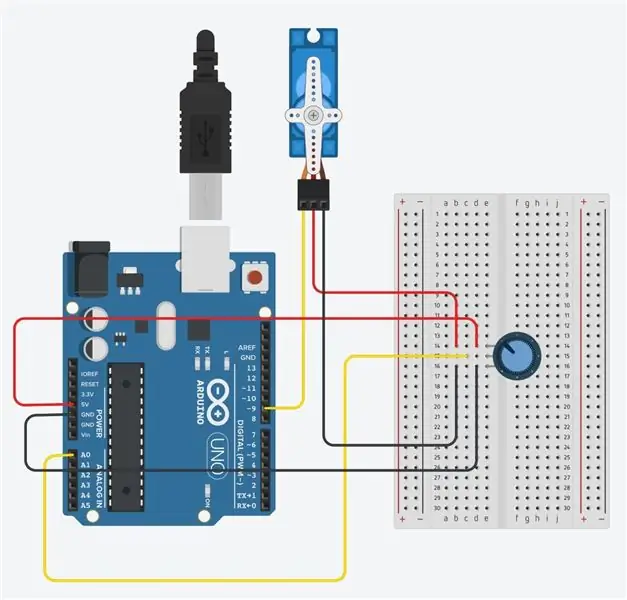
Диаграмманы тууралаңыз. Районду орнотуп жатканда, ар дайым компоненттериңизге зыян келтирбөө үчүн ардуинону ажыратпоону унутпаңыз.
Потенциометрди анын багытын эске алуу менен нан тактасына сайыңыз (бул ардуино менен туташуу үчүн секирүүчү зымдарды колдонууда маанилүү болот). Сары секирүүчү зымды колдонуңуз жана орто чыгуучу пинди arduinoдогу аналогдук (A0) портуна туташтырыңыз. Кызыл секирүүчү зымды V5 портуна жана кара секирүүчү зымды arduinoдогу GND портуна сайыңыз.
Сервону нан тактасына жана ардуиного сайыңыз. Ардуинодогу санариптик PWM портуна 9 киргизүү/сигнал портун туташтыруу үчүн сары өтмөктү колдонуңуз. Кызыл өтмөктү V5 терминал тилкесине жана кара секирүүчү зымды потенциометрдин макети менен катар GND терминал тилкесине туташтырыңыз (сүрөттү караңыз).
Район орнотулгандан кийин, ардуинону компьютериңизге туташтырыңыз.
3 -кадам: Arduino GUI жана киргизүү кодун жүктөп алыңыз
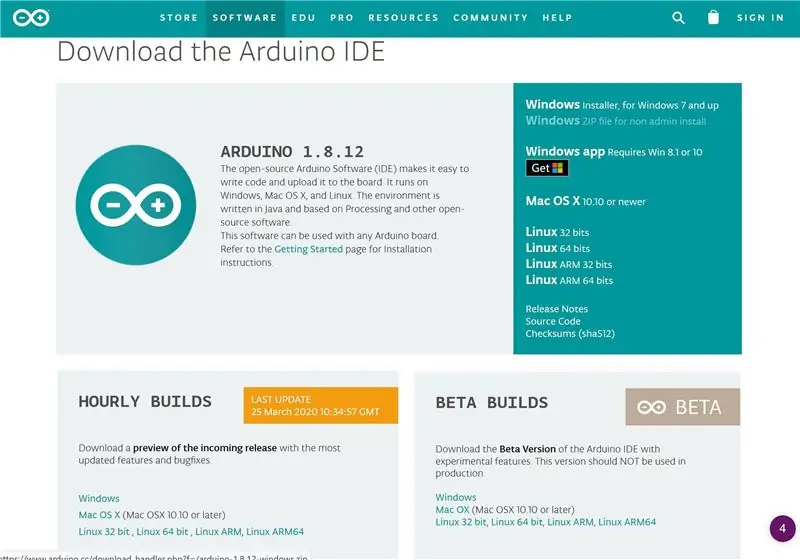
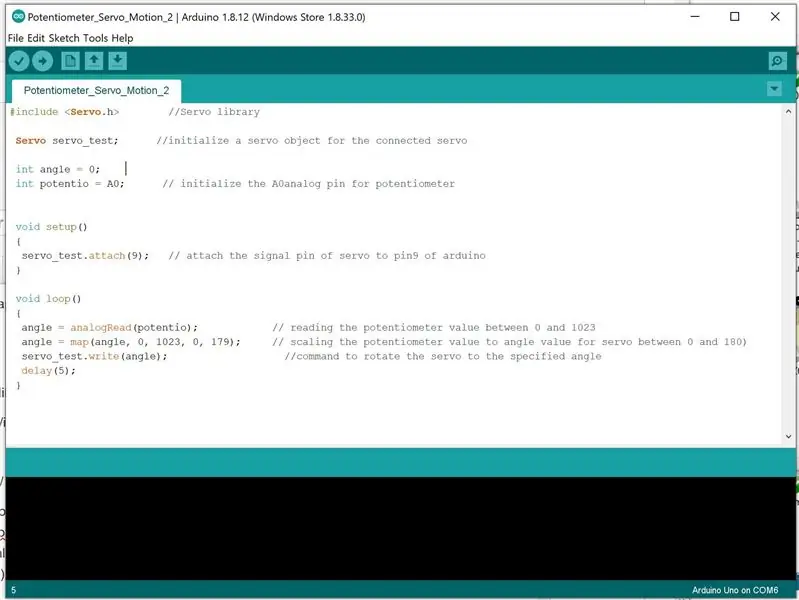
Arduino Graphical User Interface (GUI) бул жерден жүктөп алыңыз.
Төмөндөгү кодду сайыңыз, "//" нын оң жагындагы маалыматты белгилеңиз, бул коддун линиясы эмне кылып жатканын айтат:
#кошуу // Серво китепканасы
Servo servo_test; // туташтырылган servo үчүн servo объектисин инициализациялоо
int бурчу = 0;
int potentio = A0; // потенциометр үчүн A0аналог пинин инициализациялоо
жараксыз орнотуу () {
servo_test.attach (9); // servo сигналынын пинин ардуинонун 9 пинине тиркеңиз
}
void loop () {
бурч = analogRead (потенцио); // 0 менен 1023 ортосундагы потенциометрдин маанисин окуу
бурч = карта (бурч, 0, 1023, 0, 179); // потенциометрдин маанисин servo үчүн бурчтун маанисине 0 менен 180дин ортосунда масштабдоо)
servo_test.write (бурч); // буйрукту сервону бурчтун кечигүүсүнө буруу (5);
}
4 -кадам: Потенциометр + Серво + Ардуино

Акыркы схема ушундай көрүнүшү керек. Бул кантип иштээрин көрүү үчүн видеону көрүңүз.
Сунушталууда:
2 потенциометр жана 2 сервос: Ардуино менен башкарылган кыймыл: 4 кадам

2 потенциометр жана 2 сервос: Ардуино менен башкарылган кыймыл: Алгач бул схеманы бириктирүү үчүн тиешелүү материалдарды чогултуу керек
Bluetooth же потенциометр менен башкарылган RGB LED: 5 кадам

Bluetooth же потенциометр менен башкарылган RGB Led: Саламатсызбы! Бүгүн мен сиз менен Arduino долбоорумду бөлүшкүм келди. Мен RGBди Arduino башкарган кылдым. Анын 3 режими жана 2 интерфейси бар. Биринчи режим - кол менен башкаруу, экинчиси - муздак асан -үсөн жана үчүнчү түс кулпусу. Адегенде потенциометрди калибрлеңиз. Анда сен
3 потенциометр жана Arduino менен 3 Servo моторун башкаруу: 11 кадам (сүрөттөр менен)

3 потенциометр жана Arduino менен 3 Servo моторун башкаруу: Саламатсызбы. Бул менин биринчи үйрөткүчүм, ошондуктан мен аны орнотууда кандайдыр бир ката кетирсем, чыдамкайлык менен күтөсүз деп үмүттөнөм. Бул башталгычтар үчүн жазылган, андыктан алдыңкылары булардын көбүн өткөрүп жиберип, жөн эле зымга кошо алышат. Мен койгон максат
Кол чырактан ESP8266 жана MQTT менен кыймыл сенсоруна чейин: 5 кадам (сүрөттөр менен)

Кол чырактан ESP8266 жана MQTT менен кыймыл сенсоруна чейин: Бул постто мен төмөндөгү нерселерди көрсөтмөкмүн: светодиоддор чыракты портативдүү батареядан иштетүү үчүн чектөөчү учурдагы схемага муктаж, жана MQTT аркылуу ESP8266 менен светодиоддорду өчүрүү жана кантип кыскача түшүндүрмө
Үн менен башкарылган Arduino роботу + Wifi камерасы + Gripper + APP жана кол менен колдонуу жана тоскоолдуктарды болтурбоо режими (KureBas Ver 2.0): 4 кадам

Үн менен башкарылган Arduino Robot + Wifi Камера + Gripper + APP & Кол менен колдонуу жана тоскоолдуктарды болтурбоо режими (KureBas Ver 2.0): KUREBAS V2.0 кайтып келди Ал жаңы функциялары менен абдан таасирдүү. Анын кармагычы, Wifi камерасы жана ал үчүн чыгарылган жаңы тиркемеси бар
